핫스팟, WiFi 테더링(HotSpot, WiFi Tethering)을 복잡한 설정 없이 원 터치로 설정하는 방법
핫스팟(HotSpot) 또는 WiFi 테더링(WiFi Tethering)을 자주 이용하시는 분들을 위해 테더링을 간단히 터치 한번으로 설정할 수 있는 앱을 소개해 드립니다.
스마트폰으로 핫스팟을 만들어 테더링을 하기 위해서는 일단 설정, 네트워크에 가서 테더링 및 휴대용 핫스팟 설정을 하여야 합니다. 어쩌다 한번 테더링을 하는 경우에는 이런 절차가 별로 번거롭지 않을 수도 있지만 테더링을 자주 이용하시는 분들에게는 이런 행위가 상당히 귀찮을 뿐 아니라 번거롭기까지 합니다.
이렇게 복잡하고 번거로운 절차를 없애주는 앱이 바로 ‘WiFi 테더링 바로가기(Go HotSpot)’라는 앱입니다.
위 어플을 설치하고 스마트폰의 바탕화면에 위젯을 설치한 후에 위젯 아이콘을 터치하면 테더링이 설정되고 다시 한번 터치하면 테더링이 해제됩니다. 아래에서 다시 자세히 말씀 드리겠습니다.
설치한 앱을 실행하면 위와 같은 화면이 실행됩니다. 위젯의 아이콘 모양을 설정하는 하면인데 일단 와이파이 모양의 아이콘을 선택해 봤습니다.
다음으로 위젯을 바탕화면에 설치합니다. 기종에 따라 바탕화면을 길게 눌러서 위젯을 설치하거나 설정, 바탕화면 설정 등에서 위젯을 설치할 수 있으니 각 스마트폰의 기능에 맞춰 위젯을 설치하시기 바랍니다.
위 사진에 보이는 왼쪽에서 2번째 위젯인 Go Wifi Tethering 위젯을 바탕화면에 설치합니다.
앞에서 설정한 아이콘 모양의 위젯이 바탕화면에 만들어졌습니다. 이제 만들어진 아이콘을 한번 터치하면 테더링이 실행이 되고 다시 한번 터치하면 테더링이 해제됩니다.
이제 테더링을 하기 위해 더 이상 복잡하게 설정, 네트워크 등의 설정을 하지 않아도 되므로 상당히 편리하게 테더링을 할 수 있습니다. 테더링 기능을 많이 이용하시는 분들에게 ‘WiFi 테더링 바로가기(Go HotSpot)’ 어플을 설치해서 이용해 보시기 바랍니다.
'어플리케이션/프로그램' 카테고리의 다른 글
| 스마트폰에서 이용하는 팩스 어플, 모바일 팩스(Mobile Fax) (0) | 2015.03.21 |
|---|---|
| Ok Google 명령어를 이용해서 화면 어디에서나 음성으로 원하는 작업 실행하는 방법 (5) | 2015.02.08 |
| 정품 Office Professional Plus 2013 또는 Office for Mac 2011을 10,800원에 구입하는 방법 (0) | 2015.02.05 |
| Windows 10 Technical Preview 한글버전 공개 (0) | 2015.01.27 |
| [SoundCloud] 음악을 무료로 무제한 즐길 수 있는 무료 뮤직 앱, SoundCloud (1) | 2015.01.25 |







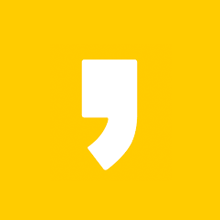




최근댓글